
发布时间:2021-09-13 10: 40: 35
在对视频内容剪辑过程中,免不了各种剪切、拖拽和移动,而转场作为视频里不同内容的过渡,是每一个视频制作者必经的操作。接下来和小编一起认识会声会影(2021版)视频剪辑软件的转场操作。
一、认识转场
1)在会声会影视频剪辑软件转场素材库中,选中转场效果,点击鼠标左键,将该特效拖动到需要应用转场的位置,然后松开鼠标左键。完成后,转场就顺利添加了,只要多加运用,就会慢慢熟悉该操作。
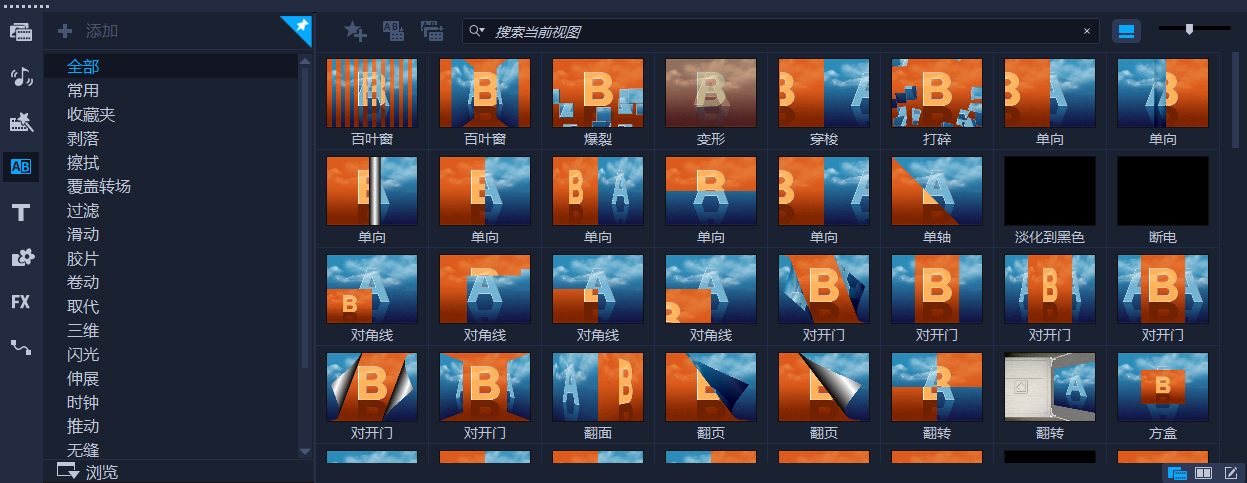
图1:转场特效
2)自动添加转场设置。在软件上方菜单栏中选择“设置”-“参数选择”-“编辑”,在转场效果勾选“自动添加转场效果”。默认转场效果除了随机,还有各种常用效果,并且支持自定义效果,根据需要设置即可。注意:自动添加转场的效果只支持在视频轨应用,覆叠轨无法生效。
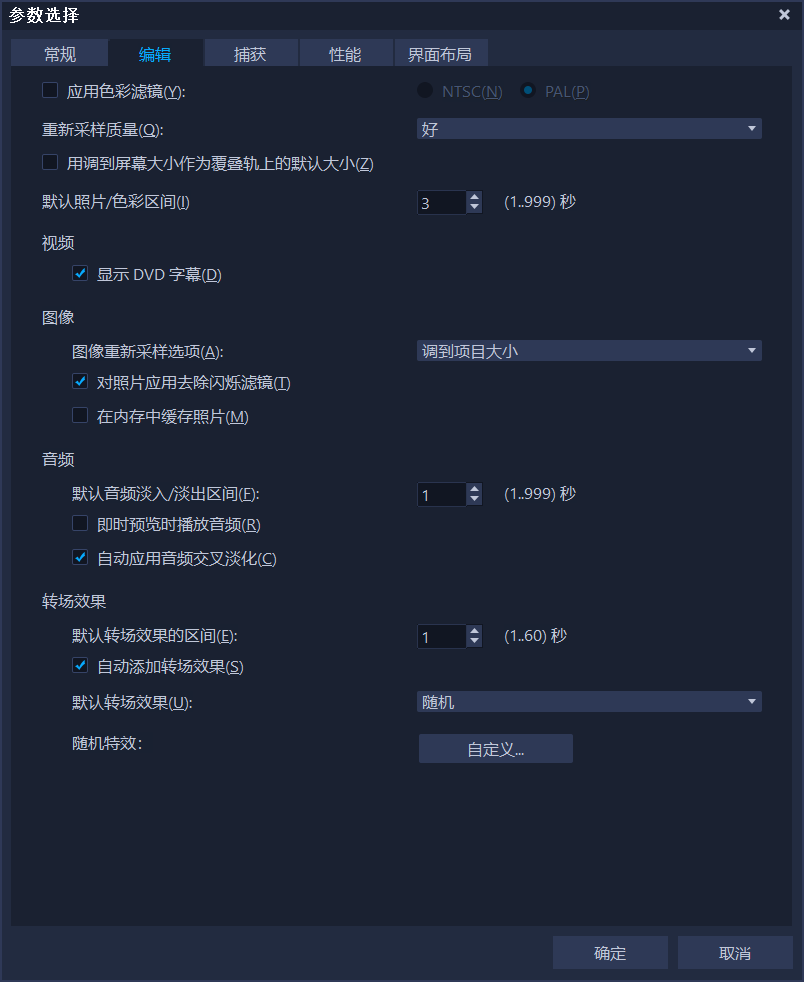
图2:转场自动添加勾选
3)双击转场效果素材,显示转场属性,包含区间设置、边框设置和效果属性。
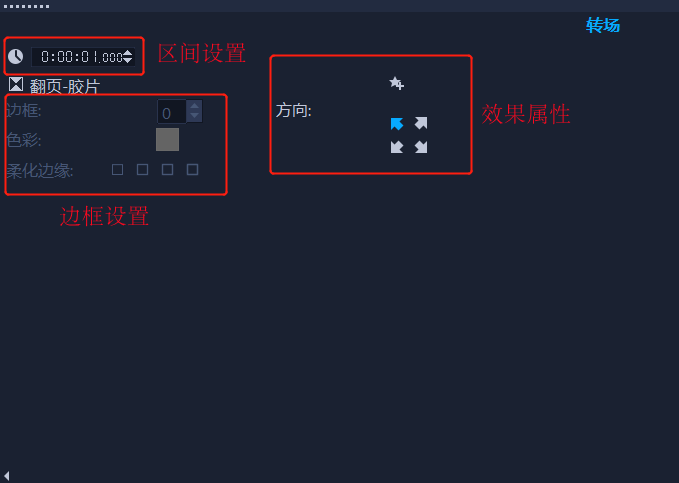
图3:转场属性
二、翻页转场效果实例
通过上面已经了解了转场效果的使用,那么下面以翻页转场特效来展示转场的具体用法。翻页是素材1以四个角的其中一角翻起,然后逐渐过渡到素材2,让画面产生动感。
1)打开会声会影视频剪辑软件,在视频轨插入两张图片。
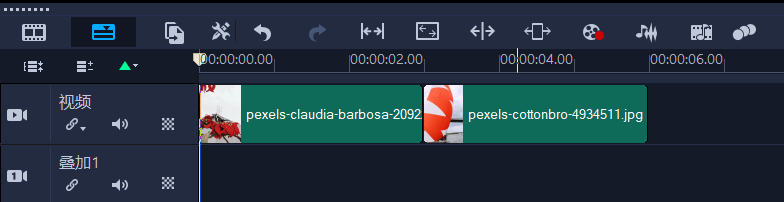
图4:素材添加
2)分别双击图片素材,找到图像,将图像重新采样选项设置为“调到项目大小”。

图5:图片调整
3)在中间栏点击转场图标,进入转场素材库,选择翻页转场特效。
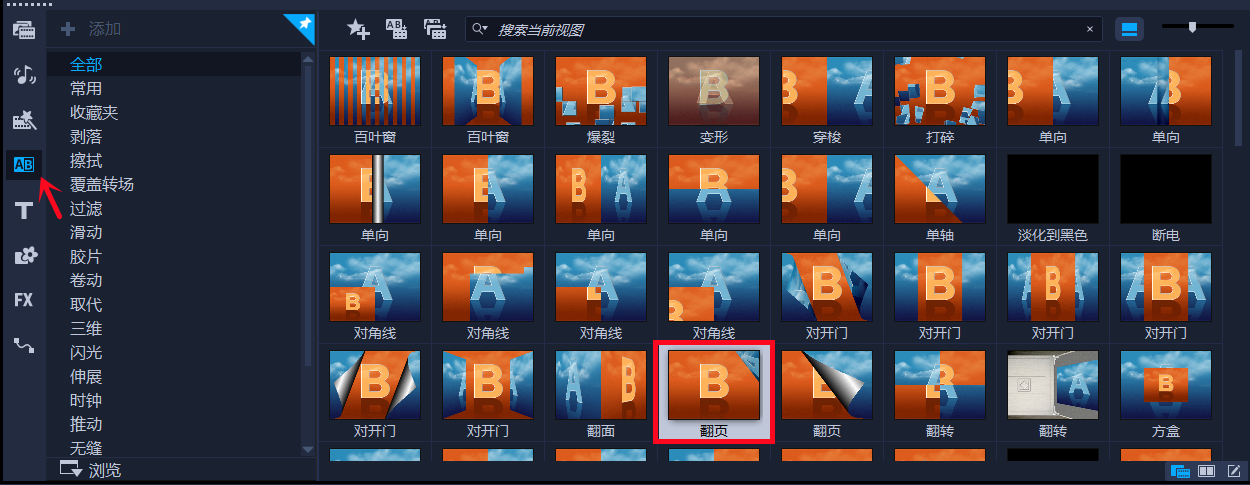
图6:选择特效
4)拖拽到两张图片的中间位置。
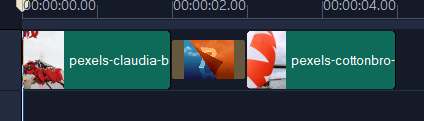
图7:拖拽特效
5)点击视频预览窗口的播放按键,可以看到翻页效果已经生效成功。
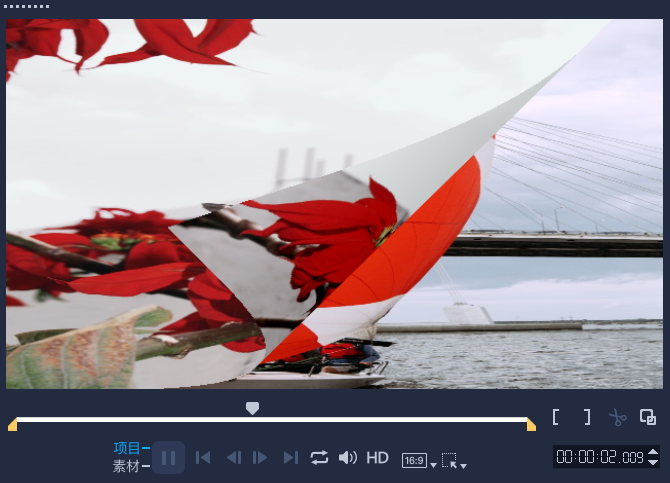
图8:翻页效果
三、小结
会声会影视频剪辑软件给我们提供了足够丰富多样的转场特效,注意转场加入的时机,以及和背景乐的搭配,转场特效才能发挥出最大效果。让视频内容变得精彩是视频制作者的任务,转场还只是会声会影的一个功能,深度了解视频剪辑工具的功能,才能在剪辑中产生更多创意,使视频内容更加吸引眼球。
(署名:阿良)
图片素材来源:1、https://www.pexels.com/photo/orange-and-white-hot-air-balloon-4934586/
2、https://www.pexels.com/photo/butterfly-on-flower-close-up-photography-2095668/
展开阅读全文
︾
转场特效可以让两个片段的衔接更自然,是很多视频作品中会添加的效果。短视频制作中还会有以“转场”效果作为噱头的作品,比如利用门的打开来开启下一个片段等。会声会影提供了丰富的转场特效模板,可以直接应用到视频的编辑中。接下来,本文将介绍会声会影转场特效怎么添加,会声会影转场速度太快怎么调整的相关内容。
查看详情调色、调光、人像美化,视频滤镜可以有效提升作品的观看体验。掌握视频滤镜的使用技巧,可以增强氛围感,让画面变好看。合理搭配使用不同的滤镜效果,我们可以精准掌控光影和色彩分布,让作品看起来更高级。有关视频滤镜怎么调出来,视频滤镜怎么调好看的问题,本文将进行详细介绍。
查看详情灵活掌控镜头、增强视觉连贯性,学会转场技巧能够实现镜头之间的平滑过渡。让人看不出来的转场就是好转场,运用得当打造场景之间的无缝衔接,帮助我们有效提升作品的观影体验。有关视频转场技巧有哪些,视频转场技巧如何无缝衔接的问题,本文将进行详细介绍。
查看详情背景音乐是视频不可或缺的一个重要部分,它能够营造氛围,烘托气氛,给听众带来视觉和听觉的双重体验。在会声会影中,可以对背景音乐进行设置。接下来我将为大家介绍:会声会影背景音乐如何音量调低,会声会影背景音乐的淡出效果。
查看详情